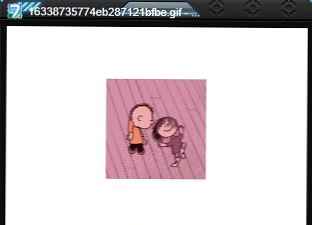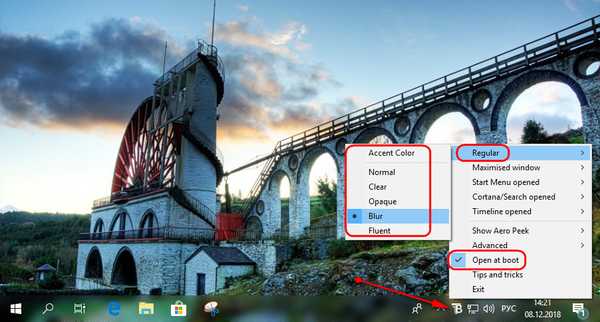
8 помощни програми за персонализиране на лентата на задачите на Windows 10
1. ПрозраченTB
https://github.com/TranslucentTB/TranslucentTB/releases
Ефектът на Aero Glass, който в Windows 7 беше приложен и за фоновия дизайн на лентата на задачите, е носталгичен за много потребители, които са преминали към модерни версии на Windows 8.1 или 10. И те нямат редовната възможност да прилагат ефекти на прозрачност на интерфейса. Дори в Windows 10, чипът на най-новите кумулативни актуализации на които беше активното въвеждане от Microsoft на акрилния ефект в дизайна на системния интерфейс, това все още не се отнася за много класически елементи, включително лентата на задачите. Възможността да се прилагат ефекти на прозрачност на фона му се реализира от помощната програма TranslucentTB. Фонът е конфигуриран в "Редовните" настройки за помощни програми: • Accent Color - избира цвета на акцента на фона на панела; • Normal - нормален параметър, който деактивира всички ефекти; • Ясен - ефектът на пълната прозрачност; • Непрозрачен - ефектът на наситен цвят, обикновено без прозрачност; • Размазване - ефект на синя фон; • Fluent - акрилен ефект (само за Windows 10, като се започне от 1803 г.). За да може TranslucentTB непрекъснато да предоставя избрания ефект, трябва ръчно да го конфигурирате за автоматично стартиране, това е елементът с настройки "Отваряне при зареждане"..

Като инсталатор на EXE, помощната програма се изтегля от горната връзка от GitHub. В Windows 10 може да се инсталира и от Microsoft Store..
2. TaskbarTool
https://github.com/Elestriel/TaskbarTools/releases
Друго решение за задаване на фона на лентата на задачите е преносимата помощна програма TaskbarTool. В първия параграф от настройките му за „Акцентно състояние“ можем да изберем: • Accent_Disabled - деактивиране на прилагането на цвят на акцент върху фона на лентата на задачите; • Accent_Enable_Gradient - чист акцент цвят без ефекти; • Accent_Enable_Transparentgradient - ефект на прозрачност; • Accent_Enable_Blurbehind - ефект на блуд фон; • Accent_Invalid_State - Ефектът от замъгляване на светлината като акрил. Степента на прозрачност и наситеност на ефектите е регулируема, има избор на цвят за акцент. За да може TaskbarTool постоянно да осигурява избрания ефект, в опциите на помощната програма трябва да поставите отметка в стартовата отметка заедно с Windows.

3. SmartTaskbar
https://github.com/ChanpleCai/SmartTaskbar
Настройките на Windows, както беше споменато, ви позволяват да изберете за лентата на задачите или постоянния му дисплей, или скриването и автоматично появяването при преместване на курсора. Помощната програма SmartTaskbar реализира третото алтернативно поведение - постоянен дисплей и автоматично скриване, при условие че прозорецът се разшири до цял екран. Когато разширим програмата на цял екран, панелът се скрива и се появява само когато курсорът приключи. И когато преминем към обичайния прозорец, лентата на задачите се връща на мястото си и се фиксира. За целта в настройките на SmartTaskbar трябва да е "Автоматично".

4. TaskbarGadgetLT
Феновете на различни джаджи, джунджурии, джунджурии на работния плот могат да ги вграждат директно в лентата на задачите на Windows 10. Приложението UWP от Microsoft Store предлага възможност за интегриране с джаджи на панела за избор, които показват натоварването на компютърните ресурси, състоянието на батерията и времето. Системните информационни ресурси отварят съответните приложения на Windows - Explorer с избрания дял на диска, мениджър на задачи, монитор на ресурси, мрежови устройства. Щракването върху джаджа за времето осигурява подробно обобщение в отделен прозорец. TaskbarGadgetLT също реализира мащаб на силата на звука, бутон за включване / изключване на радиото, който прилага самото приложение, както и мини пусково устройство за стартиране на UWP приложения.

5. Задача за игра
https://github.com/evilpro/Taskplay/releases
Помощната програма за задачи изпълнява три мултимедийни бутона на лентата на задачите, за да контролира медийните плейъри на Windows - старт / пауза, предишен запис, следващ запис.

6. Защита на лентата на задачите
https://winaero.com/comment.php?comment.news.108
Преносимата помощна програма Pinner Pinner реализира в Windows 7 възможността да прикачва обекти към лентата на задачите като: • отделни папки, • отделни файлове, • библиотеки, • секции за настройки на контролния панел. За да ги коригирате, стартирайте Pinner лентата на задачите, изберете типа на обекта, а след това и самия обект. Ако активирате квадратчето „Контекстно меню на Explorer“, обектите могат да бъдат монтирани с помощта на полезния елемент в контекстното меню на системата.

7. Пин на 8
https://winaero.com/download.php?view.36
Пин до 8 е аналог на разглежданата предишна помощна програма, само за Windows 8.1.

8. Поки
https://www.pokki.com/
Поки по същество е второто меню "Старт" в лентата на задачите. Програмата реализира алтернативна среда за достъп за системни компоненти и инсталирани програми.


Етикети за статия: Персонализиране на Windows 10